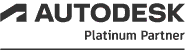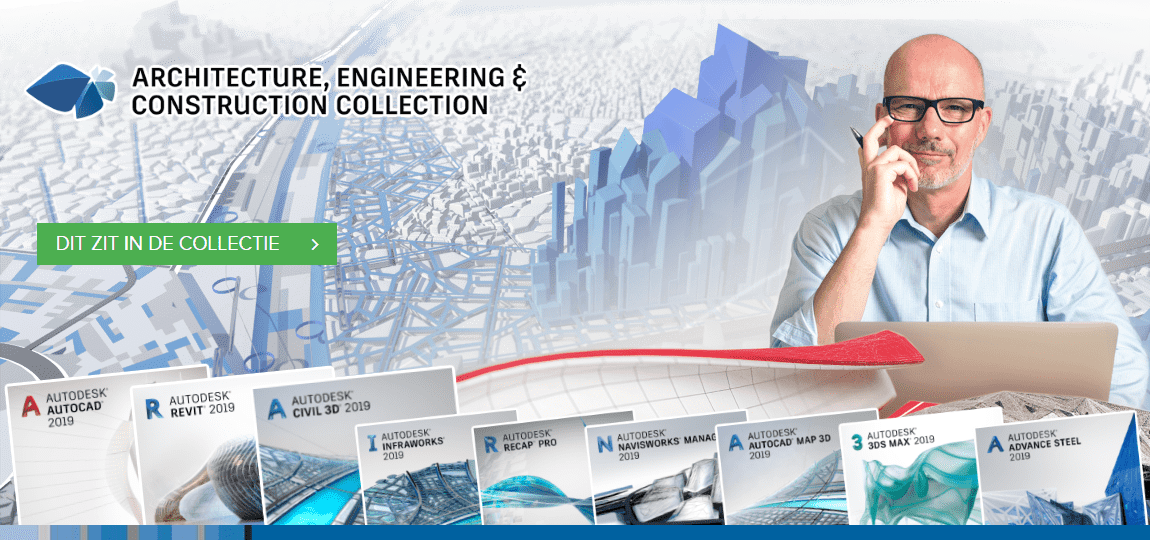AutoCAD reageert traag bij het printen en het schakelen tussen modelspace en paperspace.
AutoCAD reageert traag bij muisbewegingen en zoomen.
AutoCAD reageert traag bij het openen van tekeningen.
Zomaar een paar verschillende meldingen die we wel eens binnenkrijgen van AutoCAD gebruikers, en daarom ook dit artikel om de performance van AutoCAD op een meest algemene manier wat op te krikken. Let op, deze stappen onderneemt u natuurlijk pas als het nodig is. Als AutoCAD traag werkt…niet als het eigenlijk toch wel ok is, maar sneller kan of moet, en je niets te doen hebt op een late vrijdag middag.
Een aantal concrete stappen die u kunt nemen:
De helpdesk van uw leverancier bellen en zeggen dat AutoCAD traag werkt…De reacties die u krijgt zijn vaak in de trend van: grote tekening…veel layout tabbladen, etc. Niet echt oplossend, maar wel waar.
Aantal objecten en properties.
Om deze problemen wat concreter op te lossen kunt u beginnen met de controle op het aantal objecten. Selecteer alle objecten op de modelspace, en kijk in de properties eens hoeveel objecten u eigenlijk in de tekening heeft staan. Open hiervoor de toolpalette properties:
[img]https://www.cadaccent.nl/forum/images/AutoCAD%20performance/1.png[/img]
Bovenin de properties ziet u wat u geselecteerd heeft. Enkele honderdduizenden of zelfs miljoenen objecten? Dat is inderdaad veel. Enkele duizenden is wel te doen voor een moderne computer.
Modelspace en paperspace, layouts.
Hoeveel layouts heeft u in gebruik naast de modelspace? Enkele tientallen layouts, vol met tekenhoofden en viewports kunnen voor problemen zorgen. Hoe minder layouts er zijn, hoe sneller u kunt schakelen tussen de layouts en modelspace. De enige conclusie die hieraan verbonden kan worden, is het beperken van het aantal layouts:
[img]https://www.cadaccent.nl/forum/images/AutoCAD%20performance/2.png[/img]
Plotten en printen.
Een belangrijke oorzaak van traag plotten is een groot aantal afbeeldingen in een AutoCAD tekening.
AutoCAD kan maar moeilijk handelen met het weergeven van afbeeldingen. Dit gaat in principe natuurlijk goed, maar AutoCAD is er niet echt voor gemaakt. AutoCAD werkt met vectoren, niet met losse pixels, zoals in afbeeldingen wel het geval is. Een afbeelding bestaat in de basis uit losse puntjes, pixels, met een kleur. AutoCAD werkt heel anders, met coördinaten en lijnen of andere objecten. Dat maakt het verwerken van afbeeldingen “traag”, zeker bij het versturen naar de plotter. De miljoenen pixels moeten allemaal naar de plotter verstuurd worden. Miljoenen, inderdaad, kijk maar eens op een doorsnee digitale camera. Deze heeft al snel 10 miljoen pixels per afbeelding. Tien miljoen per stuk, en er staan er meerdere in uw tekening? Dan wordt het inderdaad een traag verhaal.
Stel: u plot 20 afbeeldingen vanuit Windows uit op een groot formaat plotter. Dan heeft u vanzelfsprekend het geduld dat u moet opbrengen tot dat deze 20 afbeeldingen op A0 formaat uitgeplot zijn. Een half uurtje opdrachten versturen en geduldig koffie drinken hoort er dan bij.
Als u deze 20 afbeeldingen in een enkele opdracht vanuit AutoCAD verstuurd, moet u toch ook echt even wachten…
Een oplossing hiervoor bestaat uit twee stappen die vaak voorkomen:
Probeer de afbeeldingen die gebruikt worden in resolutie naar beneden te halen. Als u kleinere afbeeldingen gebruikt, hoeft deze geen miljoenen pixels te bevatten voor een goede resolutie. Dit kan met programma’s, zoals Microsoft Office picture manager:
[img]https://www.cadaccent.nl/forum/images/AutoCAD%20performance/3.png[/img]
Dit programma is te openen door met de rechter muisknop op een afbeelding te klikken, en te kiezen voor “Openen met…”.
De afbeeldingen die in de AutoCAD tekening worden gebruikt, worden dan verkleind, en gebruiken dus minder geheugen.
LET OP: bij deze stap moet u altijd zorgen voor een backup van uw afbeeldingen. Het kan zijn dat u de resolutie van de afbeeldingen teveel beperkt, waardoor de kwaliteit zichtbaar achteruit gaat, en dat moet u zien te voorkomen.
Ook is het vaak zo dat logo’s in tekenhoofden, stempels en legenda’s vaan als afbeelding ingeladen zijn in de AutoCAD tekening. Hiervoor geldt hetzelfde verhaal als alle andere afbeeldingen. Het beste voor logo’s is deze afbeeldingen eenmalig overzetten naar AutoCAD objecten, zodat de afbeeldingen in het geheel niet meer nodig zijn in de tekening. Dit kost vaak even werk, maar als u het slim aanpakt, hoeft u het maar een enkele keer te tekenen, en kunt u het gemaakte logo blijven gebruiken.
Tekening opschonen.
Verder zijn er binnen AutoCAD nog een paar mogelijkheden om uw tekening lichter te maken.
Purge: Het commando purge is te vinden onder de A-knop, in het menu Drawing Utilities:
[img]https://www.cadaccent.nl/forum/images/AutoCAD%20performance/4.png[/img]
Purge zorgt ervoor dat niet gebruikte onderdelen uit de tekening verwijderd worden:
[img]https://www.cadaccent.nl/forum/images/AutoCAD%20performance/5.png[/img]
LET OP: voordat u op de knop purge all klikt, moet u wel zeker weten dat de lagen, blocks en styles echt uit de tekening verwijderd kunnen worden!
Audit
Is een tekening echt vastgelopen en lijkt het bestand beschdigd? Dan is er nog een laatste mogelijkheid uw tekenwerk te redden. Dit kan met het commando audit. Deze is ook te vinden in het menu onder de A-knop, Drawing Utilities:
[img]https://www.cadaccent.nl/forum/images/AutoCAD%20performance/6.png[/img]
Na een klik op de knop, verschijnt de volgende melding in de commandoline:
[img]https://www.cadaccent.nl/forum/images/AutoCAD%20performance/7.png[/img]
Na een keuze voor Yes, verschijnt het resultaat in de commandoline. De commandoline is te bekijken via de sneltoets F2:
[img]https://www.cadaccent.nl/forum/images/AutoCAD%20performance/8.png[/img]
Arceringen
Ook zien we vaak dat er vele arceringen met erg complexe patronen gebruikt worden in eenzelfde tekening. Dit kan de performance erg vertragen. Eigenlijk is hier de beste oplossing, mocht dat toegestaan zijn, en lukken: gebruik minder arceringen met eenvoudigere patronen.
Over het algemeen moet een tekening met deze stappen wel wat verbetering vertonen. Uiteindelijk is het slecht draaien van AutoCAD inderdaad een samenkomst van omstandigheden, zoals de reactie van de helpdeskmedewerker van uw leverancier ook al zei, aan het begin van dit artikel. Enige tijd en stappen kost het dus om uw AutoCAD sneller te laten draaien, mocht dat nodig zijn.
Re: AutoCAD performance
Even kijken bij het '3dconfig' commando en dan bij 'manual tune'
kijken of alles op groen staat wil vele 'slome praktijken' ook wel eens verhelpen.
Wat betreft het plotten van afbeeldingen heb ik geen problemen.
Ondanks dat een printje naar de laserprinter (A3) soms wel heel erg lang kunnen duren is een plaatje van 1x1 pixels of 10.000x10.000 pixels net zo snel uit de plotter.
Een afbeelding verkleinen kan helpen, want waarom een foto van 20x15cm verschalen naar de helft van de grote in autocad.
Maar een kleine afbeelding vervolgens weer opschalen komt het resultaat niet ten goede.
Wat betreft de redenen dat het traag zou gaan zou ik ook nog eens kijken naar de computer zelf. Leuk dat we allemaal nieuwe versies van autocad gebruiken en 3 jaar geleden DACHTEN dat we heel goed spul hadden gekocht.
Zo ook hier op kantoor, maar toen 700 euro (slechte hardware met een overpriced videokaartje) uitgeven aan een computer betekend dat je dit op zeer korte termijn weer kunt gaan doen.
Nu 1500 euro (Goede hardware en een consumenten kaart) uitgeven aan een goed systeem en je kunt 5 jaar vooruit.
Kijken naar welk systeem je nu hebt staan en wellicht ter proef een nieuw systeem gebruiken om te kijken of de hardware niet gewoon tekort schiet is dan ook een optie.
Maar geld geven we niet graag uit en kijken we altijd eerst naar de software matige oplossingen.
Denkt u dan ook even aan de drivers van uw systeem. Met name de videokaart die als het systeem door de ICT afdeling éénmaal is geplaatst meestal niet meer worden bijgewerkt.
kijken of alles op groen staat wil vele 'slome praktijken' ook wel eens verhelpen.
Wat betreft het plotten van afbeeldingen heb ik geen problemen.
Ondanks dat een printje naar de laserprinter (A3) soms wel heel erg lang kunnen duren is een plaatje van 1x1 pixels of 10.000x10.000 pixels net zo snel uit de plotter.
Een afbeelding verkleinen kan helpen, want waarom een foto van 20x15cm verschalen naar de helft van de grote in autocad.
Maar een kleine afbeelding vervolgens weer opschalen komt het resultaat niet ten goede.
Wat betreft de redenen dat het traag zou gaan zou ik ook nog eens kijken naar de computer zelf. Leuk dat we allemaal nieuwe versies van autocad gebruiken en 3 jaar geleden DACHTEN dat we heel goed spul hadden gekocht.
Zo ook hier op kantoor, maar toen 700 euro (slechte hardware met een overpriced videokaartje) uitgeven aan een computer betekend dat je dit op zeer korte termijn weer kunt gaan doen.
Nu 1500 euro (Goede hardware en een consumenten kaart) uitgeven aan een goed systeem en je kunt 5 jaar vooruit.
Kijken naar welk systeem je nu hebt staan en wellicht ter proef een nieuw systeem gebruiken om te kijken of de hardware niet gewoon tekort schiet is dan ook een optie.
Maar geld geven we niet graag uit en kijken we altijd eerst naar de software matige oplossingen.
Denkt u dan ook even aan de drivers van uw systeem. Met name de videokaart die als het systeem door de ICT afdeling éénmaal is geplaatst meestal niet meer worden bijgewerkt.
Wie is er online
Gebruikers op dit forum: Geen geregistreerde gebruikers en 1 gast